O crescimento do YouTube nos últimos anos foi exponencial. Possui bilhões de usuários em todo o mundo. A maioria deles é usuários de telefones celulares, pois o aplicativo do YouTube para Android e iOS é super fácil de usar. De fato, tornou -se parte de nossas vidas diárias. Desde filmes de streaming até assistir tutoriais, a plataforma de compartilhamento de vídeo possui um conteúdo infinito para todos os tipos de usuários. Mas e se o vídeo do YouTube parar de reproduzir no seu telefone?
Suponha que você esteja no meio de um tutorial e então o YouTube comece a mostrar erros como “Conexão com o servidor perdido. Toque para tentar novamente" ou "Houve um problema enquanto jogava”. Às vezes, o vídeo continua com o buffer sem parar.
Para mim,é a maior fonte de conhecimento. Eu assisto muitos vídeos todos os dias para aprender coisas novas. E, portanto, vendo erros no meio o
FA Video ou logo após reproduzir um vídeo é naturalmente frustrante. Alguns usuários também relataram problemas de reprodução com vídeos baixados do YouTube.
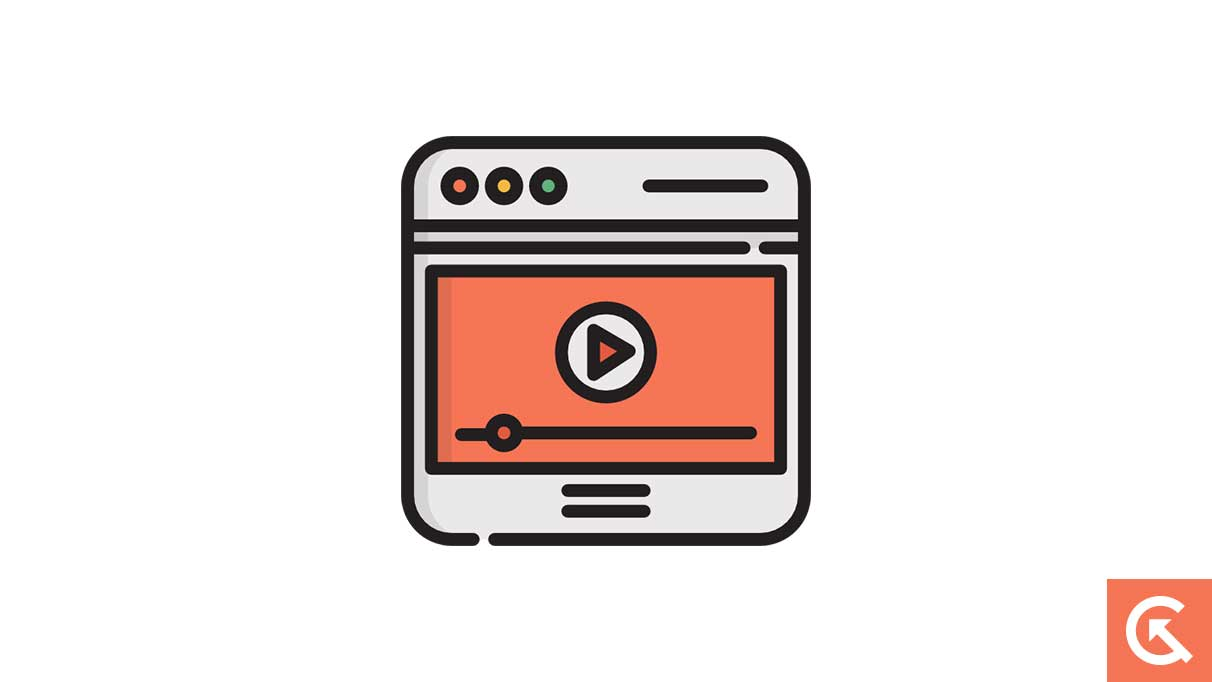
Seja o YouTube o cumprimenta com um erro ou o vídeo incessantemente, essas são maneiras rápidas de lidar com o problema. Neste guia, vamos mostrar diferentes maneiras de consertar se oVídeos do YouTube não estão jogando no Android e iPhone.
Antes de mergulhar nos métodos de solução de problemas, é crucial entender o motivo fazendo com que o vídeo do YouTube não carregue corretamente no seu telefone celular. Isso o ajudará a solucionar efetivamente o problema.
Razões pelas quais os vídeos do YouTube não estão jogando no seu Android/iPhone
Estas são razões comuns para a falha da reprodução de vídeo do YouTube em um smartphone:
- Problema com sua conexão com a Internet:Na maioria dos casos, a conexão com a Internet é a fonte do problema. Talvez seu dispositivo tenha uma conexão lenta ou instável. Para assistir a vídeos no YouTube, você precisa de pelo menos uma conexão decente da Internet de velocidade, e isso também deve ser estável.
- O aplicativo do YouTube pode estar desatualizado:O aplicativo do YouTube no seu telefone pode estar desatualizado, resultando em problemas de desempenho ou reprodução. Atualize o aplicativo para sua versão mais recente para aproveitar a melhor experiência e desempenho.
- Cache de App corrompido:Os dados do cache para o aplicativo do YouTube podem ter sido corrompidos, resultando em problemas de reprodução de vídeo. Você pode corrigi -lo facilmente apenas limpando o cache do aplicativo.
- Data e hora incorretas:Uma data e hora incorretas no seu telefone celular podem causar problemas de sincronização com servidores do YouTube. Isso pode levar a questões de reprodução no YouTube.
- Aplicativos de terceiros conflitantes:Existem muitos downloaders do YouTube ou versões modificadas do YouTube disponíveis na Internet. Alguns deles foram considerados conflitantes com o aplicativo original do YouTube no passado. Pode resultar em problemas de reprodução de vídeo.
É provável que seu telefone tenha sido afetado por um desses problemas. Caso você identifique o caso, navegue para a solução correspondente. Caso contrário, aplique as correções na mesma ordem em que são apresentadas.
13 Métodos para corrigir se os vídeos do YouTube não estiverem jogando no Android ou iPhone
Identificamos soluções eficazes para corrigir os problemas de reprodução de vídeo no seu Android ou iPhone. Aplique as soluções uma a uma até que o problema seja corrigido.
1. Verifique se o YouTube está abaixado
Primeiras coisas primeiro, quando os vídeos do YouTube não estão jogando, verifique se os servidores do YouTube estão inativos. O YouTube não possui uma página oficial para verificar o status atual do servidor. No entanto, você pode usar um site de terceiros, comoDownTector.comPara verificar se outros usuários também estão enfrentando problemas.
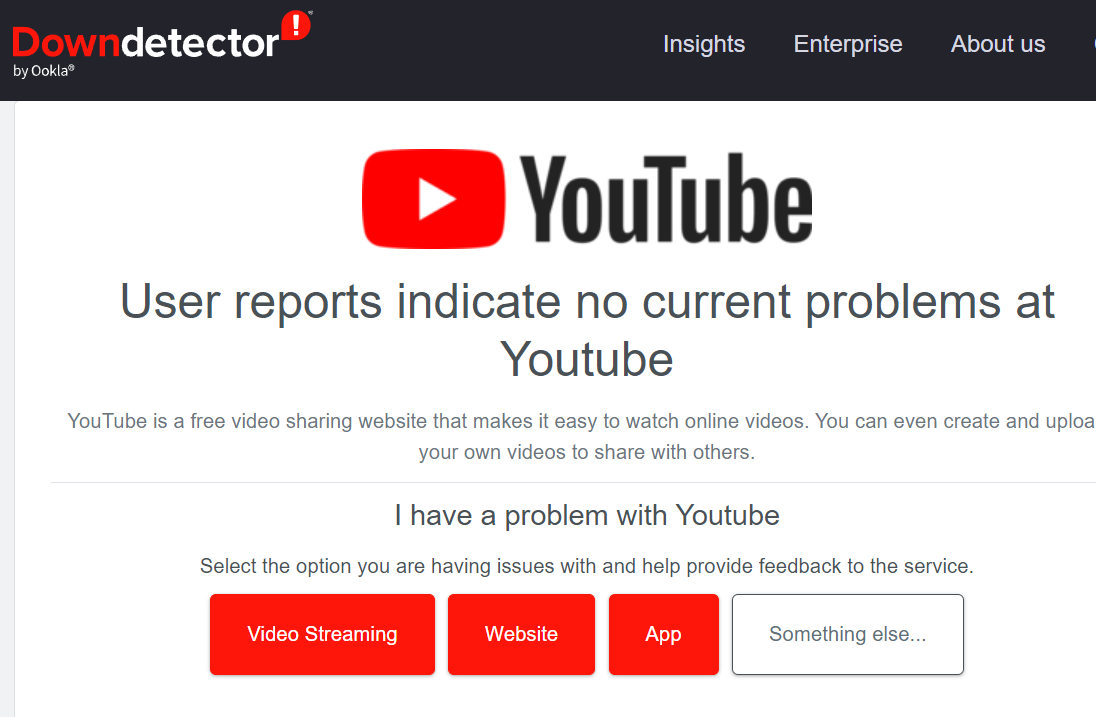
Se você não puder reproduzir vídeos do YouTube devido a problemas de servidor, não poderá fazer nada em vez de esperar que os engenheiros o corram. O YouTube raramente enfrenta interrupções. Mesmo quando ocorre, o serviço é restaurado em uma hora.
2. Verifique sua conexão com a Internet
Na maioria das vezes, corrigir problemas de reprodução de vídeo no YouTube é tão simples quanto desconectar e conectar -se à Internet novamente. Sua conexão com a Internet pode ser muito lenta ou instável, causando problemas com os vídeos do YouTube.
Verifique se seus dados móveis ou Wi-Fi estão funcionando conforme o esperado. Para isso, você pode executar um teste de velocidade da Internet usando speedtest.net. Analise o resultado e, se você acha que a conexão é lenta, execute essas etapas (se você estiver conectado ao Wi-Fi):
- Remova o "YouTube" dos aplicativos recentes.
- Abra o aplicativo "Configurações" no seu telefone.
- Vá para "Connections" e toque em "Wi-Fi".
- Pressione e segure sua rede Wi-Fi e selecione "Esqueça".
- Toque na sua rede Wi-Fi e digite a senha.
Essas etapas são válidas para telefones Android. Para os usuários do iPhone, as etapas são as seguintes:
- Vá para "Configurações" e toque em "Wi-Fi".
- Clique no "botão de informação" ao lado da rede conectada.
- Toque em "Esqueça esta rede".
- Clique em "esquecer".
- Conecte-se à sua rede Wi-Fi novamente. Você será obrigado a inserir a senha.
Depois de redefinir a conexão Wi-Fi no seu telefone, inicie o aplicativo do YouTube para verificar se você pode reproduzir vídeos. Se o problema persistir, reinicie o roteador. Aumentará a velocidade da conexão e a estabilidade da conexão também deve aumentar.
Você pode reiniciar seu roteador Wi-Fi na página Configurações do roteador. Ou simplesmente desconecte o cabo de alimentação, aguarde um minuto e, em seguida, conecte -o novamente.
3. Reinicie seu telefone
Bugs ou falhas de software geralmente ocorrem em smartphones e também podem contribuir para problemas de reprodução do YouTube. Reiniciar o dispositivo é um remédio rápido para corrigir esses problemas. Além disso, ele limpa os dados temporários e remove os processos em segundo plano. Portanto, seu dispositivo deve ter um desempenho melhor depois disso.
Para reiniciar seu smartphone Android, pressione e segure o botão liga / desliga e selecione "Reiniciar" no menu Power. Em alguns dispositivos, você deve pressionar os botões de energia e volume para obter o menu de energia.
Se você é um usuário do iPhone, pressione e segure o botão liga / desliga e qualquer botão de volume até que o slider apareça. Arraste o controle deslizante para desligar seu dispositivo. Agora, mantenha pressionado o botão liga / desliga até ver o logotipo da Apple.
4. Defina a data e hora corretas
Se o seu telefone tiver uma data ou hora incorreta (ou ambos), o Google Services (incluindo o YouTube) poderá não ser capaz de sincronizar corretamente com os servidores. Pode ser por isso que os vídeos do YouTube não estão sendo reproduzidos no seu Android ou iPhone.
Verifique a data e a hora do seu dispositivo para garantir que eles se alinhem com a data e a hora da sua região atual. Se não estiverem, defina -os corretamente através das configurações.
Se você é um usuário do iPhone, abra o aplicativo Configurações, vá para o General e toque em data e hora. Verifique se a opção Definir automaticamente está selecionada.
A opção de data e hora está disponível na maioria dos telefones Android na seção de configurações avançadas. Verifique se a data e o horário automático e as opções automáticas de fuso horário estão ativadas. Quando você se muda para uma nova região, ela altera automaticamente o fuso horário.
5. Limpe o cache do aplicativo do YouTube
Assim como qualquer outro aplicativo, o YouTube também armazena cache. Estes não passam de dados temporários que ajudam a fazer com que o aplicativo tenha um desempenho melhor. Embora sejam úteis, às vezes eles podem ser corrompidos e causar problemas com o carregamento de vídeos. Tente limpar o cache do aplicativo do YouTube e verifique se o vídeo do YouTube é reproduzido depois.
No Android:
- Abra o aplicativo "Configurações".
- Toque em "Apps" para ver todos os aplicativos instalados. Esta etapa pode ser diferente no seu telefone. Você precisa abrir a lista de aplicativos.
- Encontre "YouTube" e toque nele.
- Toque em "Armazenamento" e clique em "Limpar cache".
Depois de aplicar as etapas, reinicie o telefone Android. Inicie o aplicativo do YouTube e tente reproduzir um vídeo para verificar se o problema está corrigido.
No iPhone:
- Vá para "Configurações" e toque em "Geral".
- Role para baixo até ver "YouTube" e toque nele.
- Ligue a opção "Redefinir cache na próxima partida".
Quando você inicia o aplicativo do YouTube na próxima vez, seu iPhone limpa automaticamente o cache.
6. Reduza a qualidade do vídeo
Os vídeos do YouTube provavelmente não estão sendo reproduzidos porque sua velocidade da Internet não é boa o suficiente ou a tela não suporta uma resolução muito alta. Por exemplo, quando você tenta reproduzir vídeos 4K em um telefone Android baixo, o vídeo pode continuar carregando por horas. Até a tela fica em branco.
Para verificar se isso está causando o problema, reduza a qualidade do vídeo do YouTube para 240p ou 360p. Se o vídeo é exibido depois, você precisará de uma conexão melhor ou de um novo telefone para reproduzir vídeos de alta resolução. No entanto, se o problema permanecer, você desejará tentar mais soluções.
7. Atualize o aplicativo do YouTube
Seu dispositivo pode estar executando uma versão mais antiga do YouTube, causando problemas de reprodução de vídeo. Embora uma versão mais antiga funcione bem, você não deve usá -lo, pois a versão mais recente incorpora os recursos de segurança mais recentes e a compatibilidade com os dispositivos mais recentes. Atualize o aplicativo do YouTube para verificar se a versão mais recente inclui uma correção para o problema de reprodução.
Para atualizar o aplicativo do YouTube, acesse Google Play Store (Android) ou App Store (iPhone), pesquise no YouTube e toque no botão Atualizar. Se você não consegue ver a opção de atualização, seu dispositivo já possui a versão mais recente.
8. Desinstalar aplicativos de terceiros conflitantes
Existem dezenas de aplicativos do YouTube modificados e aplicativos de terceiros na Internet, que podem oferecer recursos extras e recursos premium gratuitamente. Você não deve instalá -los, pois eles podem roubar seus dados. Além disso, eles podem entrar em conflito com o aplicativo original do YouTube e podem causar problemas.
Remova -os individualmente e tente reproduzir um vídeo do YouTube para encontrar o culpado. Remova o aplicativo conflitante e instale outros (se necessário).
9. Desligue a VPN
O uso de um serviço VPN confiável é recomendado para sua privacidade on -line, mas às vezes pode causar problemas como vídeos do YouTube não reproduzidos. Ocorre principalmente quando o servidor VPN ao qual seu dispositivo está conectado está ocupado ou enfrentando problemas técnicos.
10. Sair e entrar novamente
Se as soluções acima não funcionarem a seu favor, tente assinar e fazer login na sua conta novamente no aplicativo do YouTube.
11. Redefina as configurações de rede
Os vídeos do YouTube não estão sendo reproduzidos, provavelmente, por causa de configurações de rede incorretas. Tente redefinir as configurações de rede no seu telefone. Lembre-se de que isso removerá todas as redes Wi-Fi salvas e dispositivos Bluetooth emparelhados.
No Android:
- Abra o aplicativo "Configurações".
- Vá para "Gerenciamento geral" e clique em "Redefinir".
- Toque em "Redefinir configurações de rede".
- Clique em "Redefinir configurações".
Essas etapas podem ser diferentes no seu telefone. Tudo o que você precisa fazer é encontrar a opção de configurações de rede de redefinição e tocar nela.
No iPhone:
- Inicie o aplicativo "Configurações".
- Vá para "Geral".
- Role para baixo para “Transferir ou redefinir iPhone” e toque nele.
- Selecione "Redefinir" e toque em "Redefinir configurações de rede".
- Clique em "Redefinir as configurações da rede" novamente para confirmar.
Depois de redefinir as configurações de rede, conecte-se aos seus dados Wi-Fi ou Mobile e verifique se você pode reproduzir vídeos do YouTube sem problemas.
12. Instale a atualização do sistema pendente
Os fabricantes impulsionam regularmente novas atualizações de software para seus telefones, que trazem muitas melhorias, novos recursos e corrigindo bugs. Se o seu telefone tiver um bug de software que causa problemas com o YouTube, a atualização do dispositivo poderá corrigi -lo.
Etapas para atualizar seu telefone (Android):
- Conecte seu dispositivo à Internet.
- Inicie o aplicativo "Configurações".
- Vá para "Atualização de software".
- Toque em "Download e instalação".
Etapas para atualizar seu telefone (iPhone):
- Conecte seu dispositivo à Internet.
- Vá para o aplicativo "Configurações" e toque em "Geral".
- Clique em "Atualização de software".
- Se houver uma atualização pendente, toque em "Download e instalação".
Após a conclusão da instalação da atualização, reinicie seu telefone. Inicie o aplicativo do YouTube e tente reproduzir vídeos.
13. Redefina o seu telefone de fábrica
Experimente a redefinição de fábrica do seu Android ou iPhone como o último recurso para corrigir os vídeos do YouTube que não estão sendo reproduzidos antes de entrar em contato com o suporte ao YouTube. Isso deve corrigir todos os tipos de problemas no seu dispositivo e, eventualmente, você terá um aplicativo de trabalho no YouTube.
Isenção de responsabilidade:
A redefinição de fábrica do dispositivo remove todos os dados, incluindo suas fotos, vídeos, documentos e aplicativos instalados e seus dados. Por favor, faça um backup completo antes de seguir em frente.
No Android:
- Vá para o aplicativo "Configurações".
- Toque em "System".
- Clique em "Redefinir opções" e toque em "Apague todos os dados (redefinição de fábrica)".
- Toque em "Apague todos os dados".
- Confirme sua tela de bloqueio (se solicitado).
No iPhone:
- Vá para "Configurações" e clique em "Geral".
- Toque em "Transferir ou redefinir iPhone".
- Clique em "Redefinir".
- Selecione “Redefinir todas as configurações”.
Após a redefinição da fábrica, você precisará configurar seu dispositivo novamente.
Embrulhando -o
A maioria de nós confia no YouTube para diferentes fins - entretenimento, notícias, tutoriais etc. Quando o serviço diminui, as coisas podem ficar difíceis. Felizmente, existem inúmeras maneiras de resolver o problema, pelas quais acabamos de acompanhar neste artigo. Esperamos que uma das soluções tenha ajudado você a corrigir os vídeos do YouTube que não estão sendo reproduzidos no Android ou iPhone.

